Intellij IDEA 2018配置Java运行环境的方法步骤
个人觉得eclipse提示较少,所以今天就写了这篇文章。使用Intellij IDEA 2018实现Hello,World的时候我遇到了一些问题,解决了,所以希望能够帮到大家。
配置运行环境
前提是您一定是安装了JDK的!JDK配置的方法步骤:https://www.jb51.net/article/137386.htm
新建模块

把安装好的JDK加载进来。

输入名称后,选择你要保存的文件路径。

完成之后点击菜单上的File。
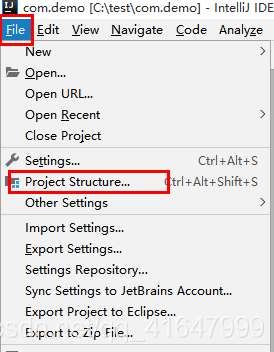
配置SDK,选择安装的JDK路径。


在com.demo的模块下的src下新建一个java类。

在新建的类里面写入代码。

编辑配置。


配置环境就完成了。下面进行一次测试运行。

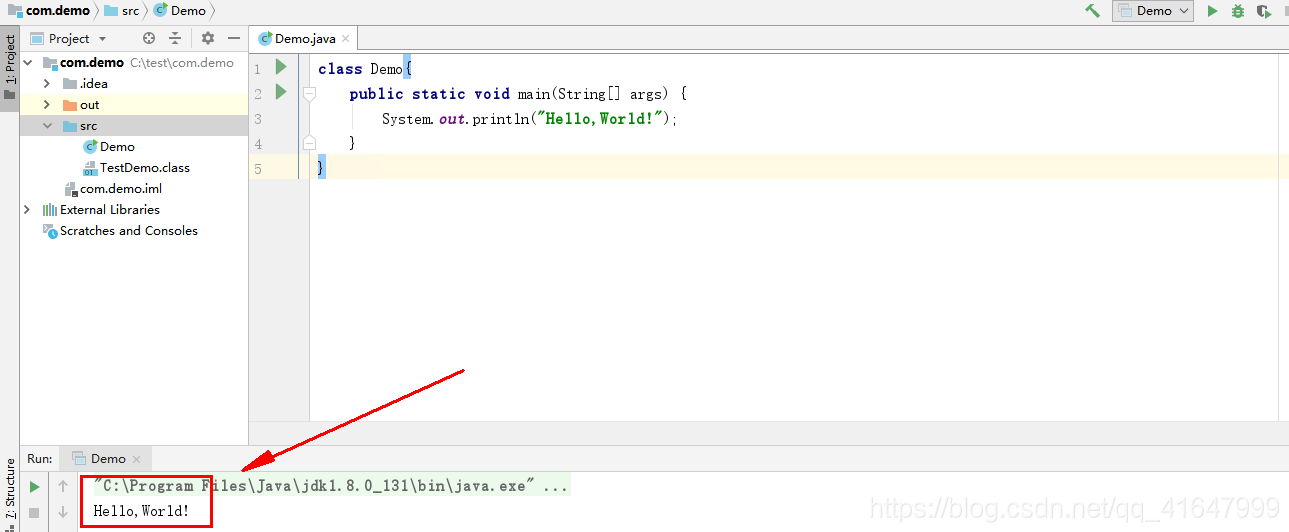
运行成功!到此这篇关于Intellij IDEA 2018配置Java运行环境的方法步骤的文章就介绍到这了,更多相关IDEA2018配置Java运行环境内容请搜索我们以前的文章或继续浏览下面的相关文章希望大家以后多多支持我们!
相关推荐
-
如何安装java的运行环境IDEA
安装java的运行环境IDEA 一 找到并下载IDEA 百度IDEA找到官网,往下翻找到Java并点击 找到 并下载IDEA 右边为开源的免费版本,左边是旗舰版,但是有30天的免费试用,根据自己情况选择. 二 安装 安装没什么难度,按着步骤点就行了,注意选一下安装位置,不一定用默认的. 三 配置 第一次打开IDEA会需要进行配置,大体就是配置一些插件啥的,这些插件的安装完全取决个人意愿,如果你不太清楚这些插件有什么用,就一直点右下角就行,最后出现下图界面,就说明已经可以用了! 到此这篇关于如何安
-
Intellij IDEA 2018配置Java运行环境的方法步骤
个人觉得eclipse提示较少,所以今天就写了这篇文章.使用Intellij IDEA 2018实现Hello,World的时候我遇到了一些问题,解决了,所以希望能够帮到大家. 配置运行环境 前提是您一定是安装了JDK的!JDK配置的方法步骤:https://www.jb51.net/article/137386.htm 新建模块 把安装好的JDK加载进来. 输入名称后,选择你要保存的文件路径. 完成之后点击菜单上的File. 配置SDK,选择安装的JDK路径. 在com.demo的模块下的sr
-
vs2019永久配置opencv开发环境的方法步骤
有很多同学肯定想学习opencv相关的知识,但是有些情况下每建一次项目都要重新引入下各种文件是不是很苦恼,所以我也面临了这个问题,在网上看到很多的同学的方法,有的也都是很一样的,将什么.dll加入环境变量,然后设置项目配置文件什么的,这些东西我也尝试过,但是很容易忘记,我也特意写了一些笔记,但是有时还是会忘记.恰巧我也升级了vs2019,所以也打算更新下方法,做到一劳永逸.下面是教程部分.首先我们要安装好我们的opencv,然后我们安装以后会看到生成的文件夹.如图 这一切就是基础文件,所以这个务
-
VSCode配置C#运行环境的完整步骤
前言 最近在学c#,运行环境一般都是在vs中,但是想单纯的写一些短的测试代码还是习惯使用vscode,记录一下配置过程. VSCode配置C#运行环境 1. 下载 dotnet-sdk 下载地址:https://dotnet.microsoft.com/learn/dotnet/hello-world-tutorial/install 懒得去官网下载可以直接拿我下载好的,放在了百度网盘,需要可自行下载 链接: https://pan.baidu.com/s/144WwujY2PIwy3esYx7
-
Windows 8 IIS中配置PHP运行环境的方法
在Windows 8 的IIS(8.0)中搭建PHP运行环境: 一:安装IIS服务器 1.进入控制面板>>程序和功能>>打开或关闭Windows 功能,找到Internet信息服务,记得选中CGI这一项 2.安装完成后在浏览器中打开localhost,查看是否能显示IIS的欢迎页面: 二:下载安装配置PHP环境 1.下载PHP,官网地址:http://windows.php.net/download/, 2.将下载的zip压缩包解压到D盘下,解压后为E:\php; 3.进入控制面板
-
搭建基于express框架运行环境的方法步骤
一.Express简介 Express提供了一个轻量级模块,把Node.js的http模块功能封装在一个简单易用的接口中.Express也扩展了http模块的功能,使你轻松处理服务器的路由.响应.cookie和HTTP请求的状态.使用Express可以充当Web服务器. 二.搭建基于express框架运行环境 开发后端的node服务 1.安装express ① 安装全局变量 npm install express-generator -g (全局变量会在C盘node文件下) ②查看安装成功:e
-
VSCode 配置C++开发环境的方法步骤
第一步.安装VSCode应用程序 打开VSCode官网,下载对应安装包并默认安装(这里指明:安装路径可以修改) 第二步.安装相关插件 此时的VSCode仅仅是一个英文文本编辑器,还称不上开发工具,所以需要相关的插件支持. 需要说明的是:这里我选择我的母语作为编辑器的语言,所以会多安装一个汉化插件! 安装 汉化插件 打开VSCode,在插件搜索输入框输入"Chinese",搜索插件"Chinese (Simplified) Language Pack for Visual St
-
详解docker镜像centos7配置Java运行环境
1.拉取centos镜像 docker pull centos:7 2.基于拉取到的镜像运行一个容器 docker run -it --name mycentos docker.io/centos:7 /bin/bash 运行起来就直接进入了容器的交互界面 3.容器中安装jdk 首先查询可用的jdk版本 yum search java|grep jdk 根据搜索到jdk进行安装 yum install java-1.7.0-openjdk 安装完成之后可以不用配置环境变量,因为安装完成之后貌似是
-
pycharm配置pyqt5-tools开发环境的方法步骤
本文介绍使用python+pyqt5开发桌面程序的一个可视化UI视图布局 一.环境包的安装 1.如果还不知道虚拟环境的可以参考,或者直接使用pipenv 2.安装pyqt5 pip3 install pyqt5 3.安装pyqt5-tools(注意目前只支持在window系统下,如果你是mac电脑请自行安装虚拟机) pip3 install pyqt5-tools 4.使用pip3 list查看安装是否成功 二.在pycharm中配置pyqt5-tools工具 在pycharm编辑器中主要配置有
-
使用docker部署java项目运行环境的实现步骤
目录 一.环境准备 二.配置网络 三.开放端口 四.安装jdk 五.安装docker 六.运行环境搭建 五.启动java项目 一.环境准备 1. CentOS-7-x86_64-DVD-2003.iso2. docker-ce-18.03.1.ce-1.el7.centos.x86_64.rpm3. emqx-4.2.6.tar4. influxdb-1.7-alpine.tar5. mysql-5.7.tar6. reids-6-alpine.tar7. xshell (连接centos7)8
-
Java运行环境搭建的图文教程
1.Java运行环境搭建,对于初学者来说,主要下载安装jdk即可,windows操作系统再配合记事本,即可进行java程序开发.后续的学习以及工作中需要使用IDE工具进行开发,常用IDE工具是eclipse.myeclipse等. 2.jdk是啥?Java Development Kit,Java开发工具包.详情见百度百科.jdk9已经发布了,但是工作中常用的是jdk1.6版本.学习的话1.6,1.7都可以.没必要去下最新的版本. 3.jdk已经以后其他用到的工具建议都去官网下载.网上各种教程可
随机推荐
- ruby on rails中Model的关联详解
- angular4实现tab栏切换的方法示例
- javascript+html5+css3自定义弹出窗口效果
- 获取音乐文件的播放时间及当前进度
- JS在一定时间内跳转页面及各种刷新页面的实现方法
- 在SQL Server中迁移数据的几种方法
- MongoDB在不同主机间复制数据库和集合的教程
- SQL语句学习
- IOS开发中的设计模式汇总
- bootstrap table操作技巧分享
- PHP实现文件下载断点续传详解
- Android按钮按下的时候改变颜色实现方法
- IE8 中使用加速器(Activities)
- ajax实现分页和分页查询
- javascript 中的console.log和弹出窗口alert
- c#动态调用Webservice的两种方法实例
- 类似天猫商品详情随浏览器移动的示例代码
- JS 控制非法字符的输入代码
- java实现的汉字转五笔功能实例
- 用PHP和ACCESS写聊天室(八)

